Domácí sítě 101: Co je to Port Forwarding?
Laicky řečeno, přesměrování portů je způsob, jakumožňují internetový provoz proudit do určitého počítače nebo aplikace rychleji a efektivněji. Pokud jste zaznamenali zpoždění ve videohrách nebo pokud jste měli aplikaci (jako je Skype nebo Netflix), která se nemohla připojit k serveru, může pomoci předávání portů.
Pro více technické porozumění přístavupřesměrování, pomáhá pochopit, jak vaše domácí síť komunikuje s internetem. Pokud vám na tom nezáleží, můžete na svém routeru přeskočit na Jak postupovat porty.
IP adresy a překlad síťových adres (NAT)
Každé zařízení připojené k internetu má svou vlastní IP adresu. Tato adresa IP se používá, aby server věděl, která přístroj poslat informace („pakety“) na.
Každá IP adresa je dále rozdělena na porty. Tyto porty říkají zařízení, které aplikace poslat paket.
Například když váš počítač chce dosáhnoutgoogle.com, připojí se k IP adrese Google: 74.125.224.72. Konkrétněji, aby se váš webový prohlížeč (řekněme Chrome) připojil k aplikaci webového serveru Google, mohl by se připojit přes port 80, což je standardní port používaný pro přenos informací HTTP (tj. Webových stránek). Když tedy svůj prohlížeč nasměrujete na Google.com, skutečně s ním komunikujete 74.125.224.72: 80 (IP adresa:přístav).
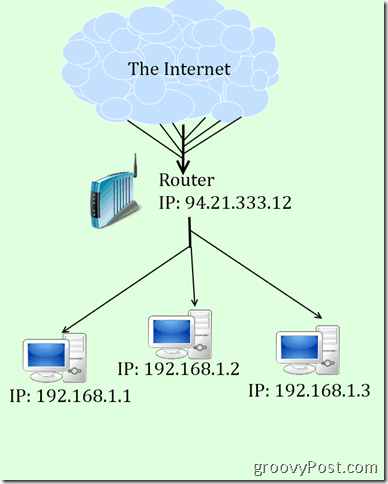
Pokud to není jasné, přemýšlejte o tom jako o dopisuposláno do kancelářské budovy s 1 000 zaměstnanci. Když uvedete adresu na obálku, dostanete ji do poštovny, ale poštovní místnost nebude vědět, který z 1 000 zaměstnanců obdrží dopis. To je důvod, proč jste dal ATTN: šéfredaktor, groovyPost kromě adresy. Tímto způsobem poštovní místnost ví, že to přinese přímo Brianovi Burgessovi. Bez tohoto ATTN by poštovní chlap musel jít nahoru a dolů po kostkách a zeptat se, jestli někdo čekal dopis od tohoto odesílatele. Šance jsou, že nikdy nenajde zamýšleného příjemce.
Ve vaší domácnosti je zařízení, které se připojuje k internetuInternet je pravděpodobně váš router. Směrovač, stejně jako poštovní místnost pro kancelářskou budovu, slouží jako prostředník mezi všemi počítači, chytrými telefony a tablety ve vašem domě a na internetu. Aby toho bylo dosaženo, router přidělí každému zařízení ve vaší síti soukromé adresy IP. Tyto soukromé adresy IP nejsou na internetu viditelné. Spíše jsou všechny pakety určené pro váš počítač odesílány do routeru, který třídí, který počítač dostane co. Toto se nazývá překlad síťových adres (NAT).
Port Forwarding
Jedním z omezení NAT je, že servery aklienti na internetu nevědí, jaká je soukromá adresa IP vašeho počítače. Nemohou tedy odesílat data přímo do vašeho počítače. Místo toho ji odešlou do routeru a doufají, že se vše vyřeší. U běžných aplikací se to vyřeší (nakonec). U méně obvyklých aplikací, jako jsou hry a klienti typu peer-to-peer, však router nemusí být schopen zjistit, který počítač potřebuje data přijímat a připojení se nezdaří (návrat k odesílateli). Zde přichází přesměrování portů.
Přesměrování portů na routeru je způsob, jakexplicitně řekněte směrovači, aby odeslal data odeslaná na konkrétním portu na konkrétní počítač. Vrátíme-li se k analogii poštovní místnosti, bylo by to jako poslat organizační schéma do poštovní místnosti se všemi jmény, odděleními a pozicemi zaměstnanců v budově. Takže, když přijde dopis ATTN: šéfredaktor, groovyPost, mohou se podívat na graf org, vidět Brianovo jméno v horní části žebříku (těsně pod Steveem

Například pokud provozujete MinecraftuNa jednom z vašich počítačů budou příchozí data z Internetu týkající se Minecraft zaslána na port 25565. Takže byste řekli směrovači, aby předal veškerý provoz odeslaný na port 25565 do vašeho počítače pomocí Minecraft serveru. Pokud jste tak neučinili, může váš router z bezpečnostních důvodů blokovat provoz.
Jak předávat porty na vašem routeru
Konkrétní kroky pro předávání portů na vašemrouter se bude trochu lišit v závislosti na značce a modelu routeru. Naštěstí lidé na PortForward.com sestavili rozsáhlou databázi Port Forwarding Guides pro prakticky každou značku a model routeru. Stačí si vybrat značku routeru a model routeru a kliknout Vyhledávání.
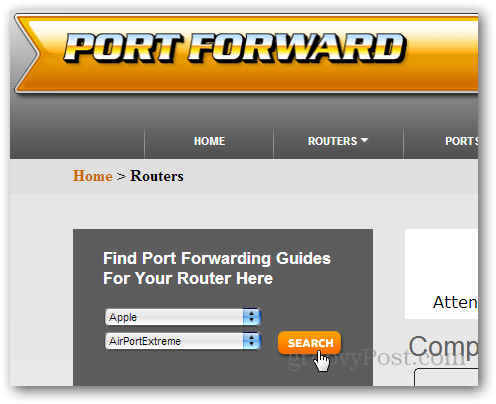
Portforward.com v současné době kuplí svůj placený software PFConfig, který jsem nepoužil, takže to nemohu doporučit. To, co hledáte, je Výchozí průvodce, který bude po zásahu poněkud pohřben Vyhledávání.
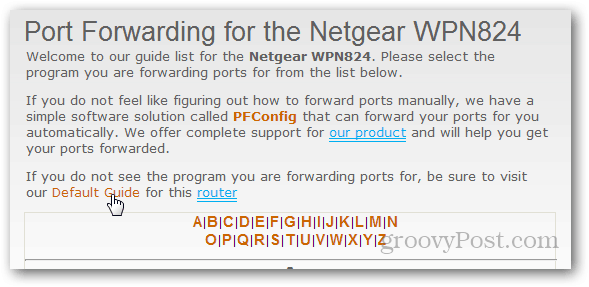
U většiny směrovačů zadejte IP adresurouteru do vašeho prohlížeče pro přístup na stránku pro správu. Obvykle se jedná o 192.168.0.1 nebo 192.168.1.1. Budete vyzváni k zadání uživatelského jména a hesla. Toto je obvykle „admin“ pro oba. Pokud to nepomůže, zkuste „root“ nebo „heslo“ nebo nechte uživatelské jméno prázdné a zadejte heslo „admin“. Stále pařezal? Vyzkoušejte routerpasswords.com
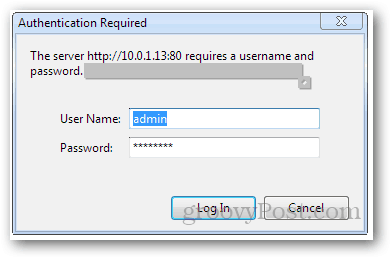
Pro letiště Extreme (které mám) mátek použití nástroje AirPort Utility. Jiné směrovače mohou také vyžadovat proprietární konfigurační software jiný než webový prohlížeč. V Airport Utility musím kliknout Ruční nastavení pro konfiguraci routeru.
Odtud jdu na Pokročilý kartu a přejděte na Mapování portů. Vaše karty se mohou lišit, například Aplikace a hry (Linksys).
Dále přidejte novou položku mapování portů, službu nebo položku pro předávání portů (v závislosti na tom, co ji směrovač nazývá). Budete vyzváni k zadání následujících informací:
- Název služby: Popis aplikace, která používá port. Například „Minecraft“ nebo „Sdílení souborů Windows“.
- Typ služby (TCP / UDP): Vyberte TCP nebo UDP v závislosti na tom, co aplikace vyžaduje. Většina špičkových her používá protokol UDP, ale jiné používají protokol TCP (například Minecraft). Pokud s jedním nemáte štěstí, zkuste to druhé.
- Počáteční port / koncový port: Pojďme zadat řadu portů, které chcete poslat dál. Pokud přeposíláte pouze jeden port, zadejte jej do polí počátečního a koncového portu. Některé konfigurace vám alternativně poskytují pouze jedno pole pro zadání portu. To je případ Apple Airport Extreme. Do tohoto pole můžete zadat rozsah, např. 137-138.
- Soukromá IP adresa / IP adresa serveru: Zadejte IP adresu počítače, který přijímá data. Toto je soukromá IP adresa přiřazená vaším routerem. Přečtěte si toto a zjistěte, jak zjistit místní IP adresu.
Tyto možnosti budou opět představenytrochu jinak pro každou značku a model. Zdroje na PortForward.com se hodí, protože vám poskytnou návody specifické pro konkrétní aplikace i směrovače.
Pouze pro ilustraci jsou níže uvedeny screenshoty pro Airport Extreme:
Obrazovka Mapování portů:
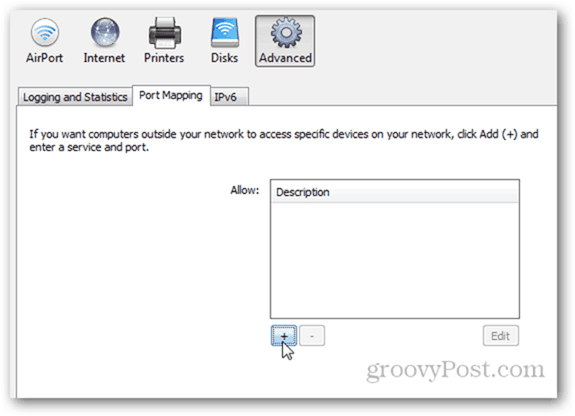
V případě letiště Extreme vám místo volby TCP / UDP poskytují pole pro obě. Můžete jen nechat jednu z nich prázdnou.
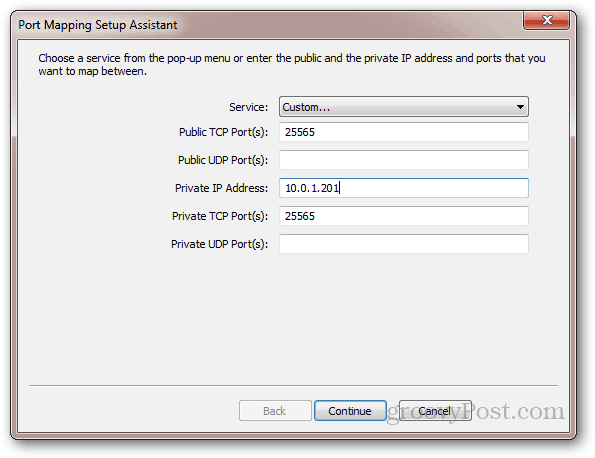
Nezapomeňte pojmenovat své služby.
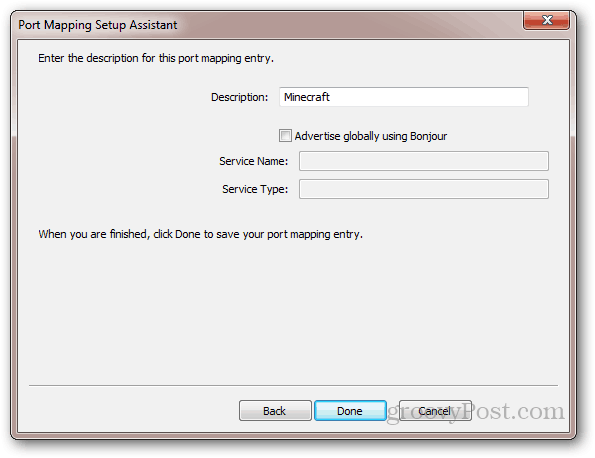
Testování konfigurace předávání portů
Existuje řada bezplatných nástrojů, které vám umožní zkontrolovat přesměrování portů:
- YouGetSignal - Port Forwarding Tester
- IPFingerPrints - Nástroj pro skenování síťových portů
- CanYouSeeMe.org - Otevřete nástroj pro kontrolu portu
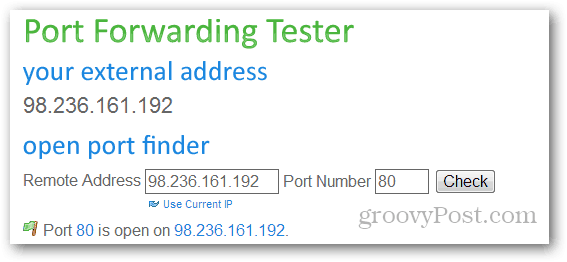
Možná budete muset restartovat router po přidání portu vpřed.
Také si všimněte, že i když je váš router správněPři předávání portů může počítač blokovat porty pomocí brány Windows Firewall nebo jiného bezpečnostního programu. Další informace o bráně Windows Firewall naleznete v Austinově výuce Jak povolit program pomocí brány Windows Firewall.
Potřebujete pomoci s přesměrováním portů? Zanechte komentář a já vás nasměruji správným směrem!
[Grafika pro předávání portů odvozená od Sergia Sancheze Lopeze a Everalda Coelha a YellowIcon (GPL)]

![Nastavení VPN - Hostitel PPTP na domácím počítači Windows 7 [How-To]](/images/microsoft/setup-a-vpn-ndash-pptp-host-on-your-home-windows-7-pc-how-to.png)







Zanechat komentář